Să aruncăm o privire la cum să creați un punct în Windows 7recuperare. De asemenea, ar trebui să vă dați seama cum să dezactivați modul corespunzător. Datorită acestei abordări, în cazul unei situații neprevăzute, puteți reveni la setările specificate anterior.
Cum să creați un punct de restaurare și să restaurați sistemul în Windows 7
Să începem prin a clarifica ce reprezintăRestaurarea sistemului. Aceasta este o funcție care vă permite să faceți un punct de restaurare Windows 7. Când restaurarea este activă, o copie a celor mai importante materiale și setări ale sistemului este creată pe computer în modul automat înainte de instalarea driverelor sau a programelor, precum și după o perioadă de timp stabilită.

Cu alte cuvinte, puteți restaura fișierele de sistem folosind restaurarea punctului de control Windows 7, creată, de exemplu, cu câteva zile în urmă, într-un moment în care computerul funcționa bine.
Această soluție vă va economisi timp și, în unele cazuri, poate chiar economisi bani. Vă recomandăm să activați funcția de restaurare și, dacă este necesar, să creați manual puncte.
Cum să creați un punct de restaurare și să activați procesul în Windows 7
Să verificăm mai întâi setările, mai degrabăin total, initial ai toate functiile necesare incluse. Faceți clic dreapta pe „Computer” și selectați „Proprietăți”. Apoi, în dreapta, folosiți „Parametrii suplimentari de sistem”, apoi în fereastra care apare, accesați fila „Protecția sistemului”.
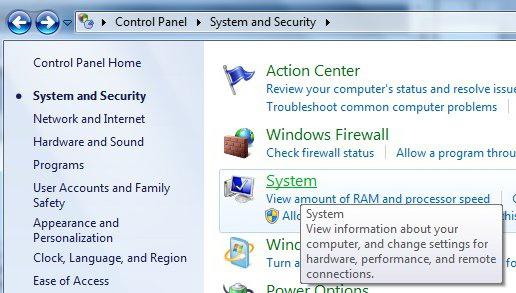
Puteți, de exemplu, să selectați o secțiune în caretu cea mai amintire. Se va deschide o fereastră și în ea trebuie să indicați „Restaurați setările sistemului”. Apoi, utilizați glisorul de mai jos pentru a specifica cantitatea maximă de spațiu pe hard disk pe care doriți să o alocați pentru crearea punctelor de recuperare. În timpul creării de noi puncte, cele vechi vor fi șterse. Faceți clic pe „Aplicați”. După aceea, sistemul vă va informa că recuperarea este activată. Aceasta înseamnă că, dacă apare o problemă cu computerul personal, veți putea restaura Windows, chiar dacă sistemul nu pornește.
Dezactivează Restaurarea sistemului
În cazul în care doriți să dezactivați recuperareasistem, acest lucru se poate face fără prea multe dificultăți. Specificați o unitate locală cu recuperarea activată și faceți clic pe „Configurare”. Rețineți că și punctul de restaurare a sistemului Windows 7 poate dispărea după dorința dvs.

Crearea manuală a unui punct de restaurare
Nu uitați să creați un punct de restaurarear trebui făcut înainte de a instala anumite programe sau de a face modificări semnificative la setări. Dacă, dintr-un motiv oarecare, nu sunteți sigur de „inofensibilitatea” acțiunilor dvs., este mai bine să creați un punct de restaurare pentru a putea readuce parametrii sistemului la poziția inițială.

Restaurare sistem „Versiunea a opta”
Dacă vorbim despre mijloacele de restabilire a acestui lucrusistem de operare, atunci în primul rând este necesar să faceți configurația inițială a protecției. Asigurați-vă că Restaurarea sistemului este activată pentru partiția care a plasat fișierele Windows (de obicei „Drive C”). Specificați cantitatea de spațiu necesară pentru ca Protecția sistemului să funcționeze.

Imagini de recuperare
Subliniem că prin intermediul sistemului putețicreați 2 imagini de recuperare. Primul funcționează cu programul Refresh. Dacă utilizați acest instrument, are loc procedura de recuperare completă a Windows 8, fișierele personale nu vor fi atinse, dar programele instalate vor fi eliminate, iar setările sistemului vor fi resetate la cele originale.
Dacă decideți să creați o imagine folosind comandalinii, „Refresh” va folosi această imagine pentru a restabili și nu va avea nevoie de discul de instalare Windows 8. În acest caz, setările de sistem și programele pe care le-ați instalat nu vor fi resetate. Ei vor reveni la starea la momentul creării acestei imagini.

Recuperarea fisierului
A doua metodă este potrivită pentru a crea un completimaginea de rezervă. Această soluție implică crearea unei a doua imagini folosind un instrument din Panoul de control numit File Recovery. În acest fel, puteți restaura complet un nou sistem Windows pe un hard disk gol.
Despre practică
De exemplu, creați o imagine de sistem Windows 8 șiplasați-l pe disc (D :), apoi dezinstalați complet Windows 8 de pe discul principal (C :) pentru a instala Windows 7. Folosind sistemul anterior, vă dați seama că nu vă place la maxim. Apoi, puteți restaura cu ușurință Windows 8 original, care va include toate programele și fișierele dvs.
Toate acestea sunt posibile multumesc anticipatimagine pregătită. Noul sistem a schimbat capacitatea de a intra în Safe Mode. Acum există multe moduri de a face acest lucru. De exemplu, tranziția este posibilă direct dintr-un sistem de operare care rulează. Este posibil și dacă nu ați putut să porniți Windows deloc.
Rețineți că capacitatea de a restaura versiunile anterioare ale fișierelor, care este binecunoscută din Windows 7, a fost înlocuită cu un instrument special numit Istoricul fișierelor.
Windows 8
Instrumentul de recuperare este semnificativ diferit deastfel de pe Windows 7. System Restore trebuie mai întâi activat pentru partiția în care este instalat sistemul. Această caracteristică ar trebui să fie activată în mod implicit. Sistemul de operare creează în mod independent un punct de restaurare înaintea evenimentelor semnificative pentru el.

În fereastra Setări Restaurare sistem, evidențiațiunitate (C :) sau altă unitate de sistem și faceți clic pe „Configurare”. Apoi, trebuie să marcați elementul privind activarea protecției sistemului și să specificați parametrii pentru utilizarea maximă a spațiului în limita a 15%. Această cifră este suficientă pentru funcționarea stabilă a funcției de protecție a partiției de sistem care conține Windows 8 instalat.
Nu uitați să faceți clic pe Aplicare și apoi pe OK.Puteți activa protecția și pentru alte secțiuni. Periodic, ar trebui să creați singur noi puncte de restaurare. În secțiunea corespunzătoare, faceți clic pe „Creați”. Vino cu un titlu potrivit. Faceți clic din nou pe „Creați” și ați terminat. Pentru a aplica punctul creat, accesați „Setări”, selectați „Panou de control”, apoi „Recuperare”, în cele din urmă, porniți restaurarea sistemului selectând funcția corespunzătoare. Așa că ne-am dat seama cum să creăm un punct de restaurare în Windows 7, precum și o caracteristică similară în Windows 8.










